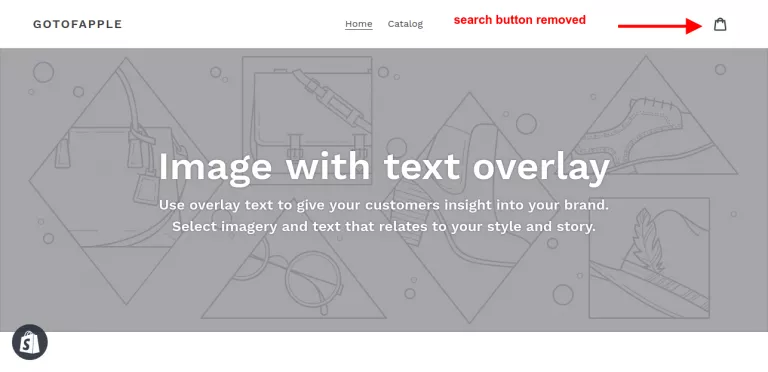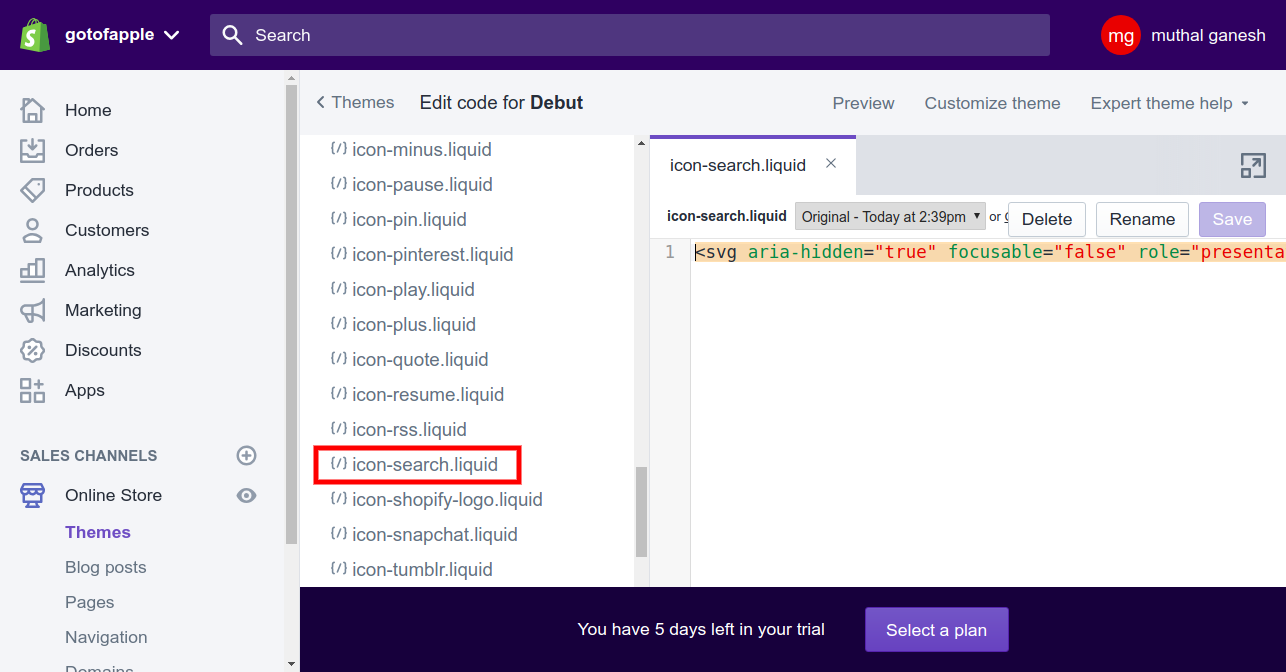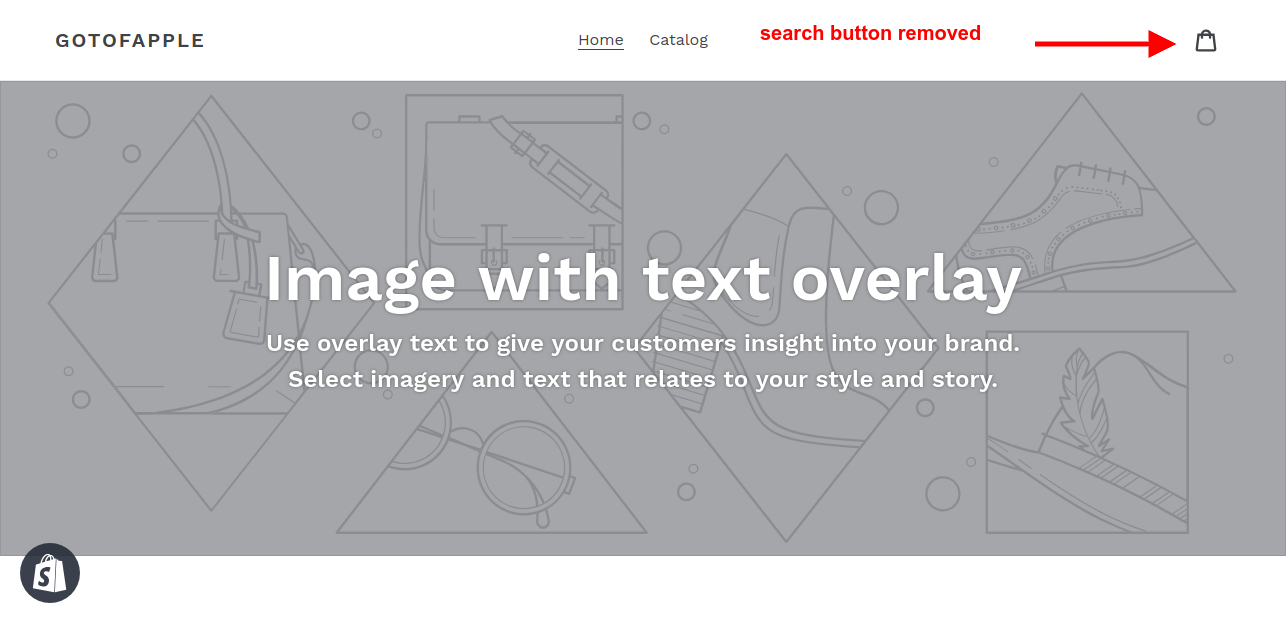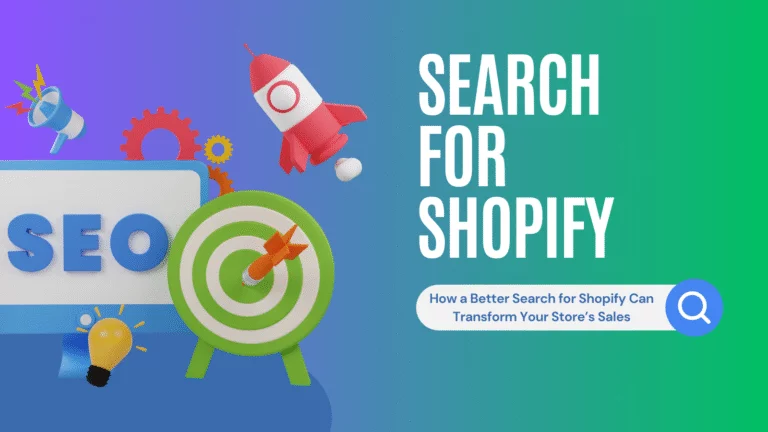Einige Shopify-Websitebesitzer möchten möglicherweise das Shopify-Suchfeld nicht auf ihrer Website haben. Das Bild unten zeigt deutlich die Suchschaltfläche im Shopify-Shop.
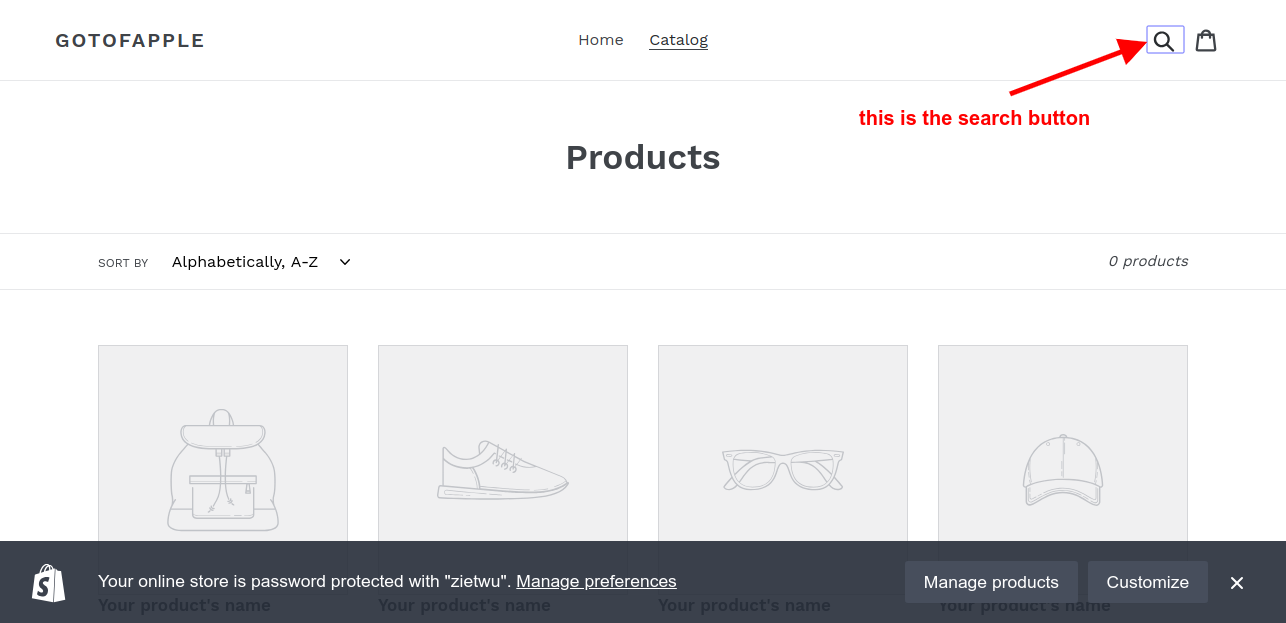
Fügen Sie Ihrem Shopify-Shop eine tolle Suche hinzu
Hier finden Sie einfache Schritte zum Löschen des Suchsymbols in Shopify
- Melden Sie sich bei Ihrem Shopify-Admin-Panel an.
- Navigieren Sie zu Online-Shop -> Themen -> klicken Sie auf Code bearbeiten.
- Gehen Sie zu Snippets -> klicken Sie auf icon-search.liquid.
- Löschen Sie den Inhalt dieser Datei und klicken Sie auf Speichern. (Um genau zu sein, löschen Sie den folgenden Code).
<svg aria-hidden=”true” focusable=”false” role=”presentation” class=”icon icon-search” viewBox=”0 0 37 40″><path d=”M35.6 36l-9.8-9.8c4 .1-5,4 3,6-13,2-1,3-18,1-5,4-5,4-14,2-5,4-19,7 0-5,4 5,4-5,4 14,2 0 19,7 2,6 2,6 6,1 4,1 9,8 4,1 3 0 5,9-1 8,3-2,8l9,8 9. 8c . 4.4.9.6 1.4.6s1-.2 1.4-.6c.9-.9.9-2.1.1-2.9zm-20.9-8.2c-2.6 0-5.1-1-7-2.9-3.9-3.9-3.9-10.1 0 -14C9,6 9 12,2 8 14,7 8s5,1 1 7 2,9c3,9 3,9 3,9 10,1 0 14-1,9 1,9-4,4 2,9-7 2,9z”/></svg>

- Dadurch wird Ihre Shopify-Suchschaltfläche gelöscht, wie im Bild unten gezeigt.

Fügen Sie Ihrem Shopify-Shop eine tolle Suche hinzu
FAQs
1. Wie schalte ich die Suche in Shopify aus?
Einige Geschäfte benötigen möglicherweise keine Suchoption, vor allem für diejenigen, die keine große Produktvielfalt zum Verkauf haben. Daher fragen sich Ladenbesitzer möglicherweise, wie sie das Suchsymbol in Shopify deaktivieren können. Shopify-Themes verfügen meist über eine integrierte Suchoption, die nicht entfernt werden kann. Es gibt jedoch einige Möglichkeiten, das Suchsymbol in Shopify zu entfernen. Die Schritte, die Sie befolgen müssen, sind:
- Gehen Sie zur rechten Seite der Startseite, nachdem Sie sich bei Ihrem Shopify-Shop angemeldet haben. Das Suchsymbol befindet sich oben auf der Seite.
- Wenn Sie mit der rechten Maustaste auf das Symbol klicken, erhalten Sie eine Option zur Überprüfung. Wählen Sie das aus.
- Sie können die Elemente sehen, die für die Anzeige des Suchsymbols verantwortlich sind.
- Wenn Sie die Elemente auswählen, wird rechts die Registerkarte „Stil“ angezeigt. Jetzt müssen Sie das „+“-Zeichen auswählen, um einen Code hinzuzufügen. Geben Sie „display: none! Wichtig“ ein. Nach der Eingabe können Sie das Suchsymbol ausschalten.
- Als nächstes müssen Sie den Abschnitt „details-modal. Header_ _ search {display: none! Important;}“ auswählen und kopieren.
- Sie müssen einige weitere Codes eingeben, um den Vorgang abzuschließen.
- Klicken Sie auf „Speichern“, um die Einstellungen abzuschließen. Sie werden sehen, dass das Suchsymbol nicht mehr angezeigt wird.
2.Wie kündige ich das Abonnement und lösche Smart Search & Filter aus Shopify?
Wenn Sie das Abonnement kündigen möchten, müssen Sie einige Schritte befolgen
- Gehen Sie zum Kontrollfeld „Intelligente Suche und Filter“.
- Es wird die Option „Pläne anzeigen“ geben. Klicken Sie auf die Option.
- Sie sehen alle Abonnementbeschreibungen. Sie werden sagen, dass die Option „Abonnement kündigen“ ebenfalls vorhanden ist.
- Klicken Sie darauf, um Ihr Abonnement zu sperren.
So löschen Sie die Smart Search & Filter-App aus Shopify
- Gehen Sie zunächst zum Shopify-Admin-Panel.
- Wählen Sie „Apps“, um die Smart Search & Filter-App zu finden.
- Löschen Sie die App.
3. Wie entferne ich „Powered by Shopify“?
Sie können Powered by Shopify entfernen, indem Sie ein paar Schritte ausführen
- Melden Sie sich im Shopify-Adminbereich an und gehen Sie dann zu „Online-Shop und Themes“.
- Klicken Sie auf „Aktionen“.
- Klicken Sie dann auf „Sprachen bearbeiten“.
- Gehen Sie zum Feld „Powered by Shopify“, das Sie finden, nachdem Sie zum Feld „Suchübersetzung“ gegangen sind.
- Löschen Sie den Text.
- Klicken Sie auf „Speichern“ und sehen Sie sich Ihren Shop an. „Powered by Shopify“ wird nicht mehr angezeigt.
4. Wie ändere ich den Header-Bereich in Shopify?
Um den Shopify-Header zu ändern oder zu bearbeiten, gehen Sie zur Option „Theme“ und klicken Sie auf „Theme anpassen“. Auf diese Weise können Sie Farbe, Schriftart, Stil und Design des Kopfzeilentexts ändern. Um die Farbe zu ändern, können Sie auf den Farbwähler klicken und die gewünschte Farbe auswählen. Für Schriftarten können Sie auf das Menü klicken und die gewünschte Schriftart auswählen. Sie können auch die Größe und den Stil des Textes ändern. Das Ändern des Header-Bereichs in Shopify ist problemlos und einfach anzupassen. Benutzerdefinierte Header tragen auch dazu bei, sich von den verschiedenen Websites abzuheben, und die Verwendung des Shopify-Anpassungstools ist die gebräuchlichste und einfachste Möglichkeit, dies zu erreichen. Für dieses Tool ist keine Codierung erforderlich und es hilft, den Header-Bereich in Ihrem Shopify zu bearbeiten und Änderungen daran vorzunehmen.